Преглед садржаја
Док радите са великим скупом података, понекад ћете можда морати да уклоните одређени део података. Да бисте ово урадили ручно, заиста је дуготрајан и наиван начин. У Екцел-у можете уклонити текст након одређеног знака на три ефикасна начина.
Преузми радну свеску за вежбање
Радну свеску можете преузети одавде.
Уклоните текст после карактера.клсм
3 лака начина за уклањање текста после знака у Екцел-у
Овде ћете научити како да уклоните текст после одређеног знака коришћењем Финд &амп; Замените командни алат у Екцел-у, коришћењем формула и коришћењем ВБА кода.
1. Користите Финд &амп; Замени команду за брисање текста после знака
Научићемо како да уклонимо текст после одређеног знака коришћењем Пронађи &амп; Замени функцију у Екцел-у. У програму Екцел, ово је најлакши начин да избришете било који текст након одређеног знака.
Кораци за то су дати у наставку,
Корак 1: Прво изаберите свој скуп података.
Корак 2: Затим на картици Почетна идите на Пронађи &амп; Изаберите -&гт; Замени .

Корак 3: У искачућем оквиру Пронађи и замени , поред Пронађи шта напишите знак након којег желите да уклоните текст и ставите симбол Звездица (*) иза њега.
4. корак: Оставите поље Замени са празним.
Корак5: Притисните Замени све .
Да бисте разумели више, погледајте следећу слику, где желимо да уклонимо све после зарез (,) , па напишемо симбол зарез (,) и ставимо симбол Астериск (*) заједно са њим.

4. корак: Уклониће сав текст после зареза (,) у вашем скупу података.
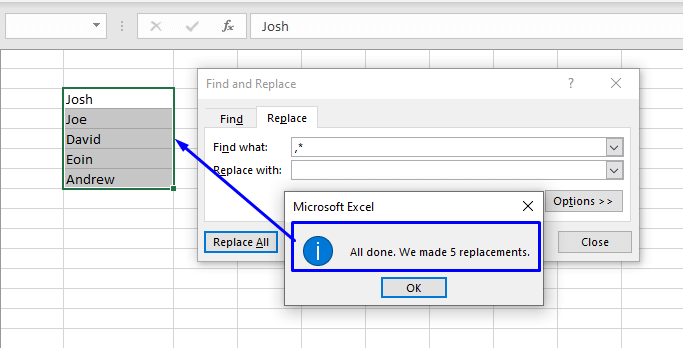
Прочитајте више: Како уклонити текст након знака у Екцел-у (3 начина)
2. Уметните Екцел формулу за уклањање текста после знака
За разлику од горње методе, коришћење формула за уклањање стрингова после одређеног знака у Екцел-у је ефикаснији и поузданији метод. Примена формула даје непромењенији резултат вашег скупа података који се може контролисати.
Коришћење формула отвара неколико начина за брисање текста након неколико одређених тачака низа.
и. Уклони сав текст после знака
Генеричка формула:
=LEFT(cell, SEARCH("character", cell) -1) Овде,
ћелија = референтни број ћелије ваших података
знак = знак после којег желите да уклоните текст
Ако желите да уклоните сав текст после знака, онда само следите доле наведене кораке,
Корак 1: У ћелију поред вашег скупа података напишите горњу формулу.
Корак 2: Притисните Ентер .
Уклониће сав текст после одређеног знака.
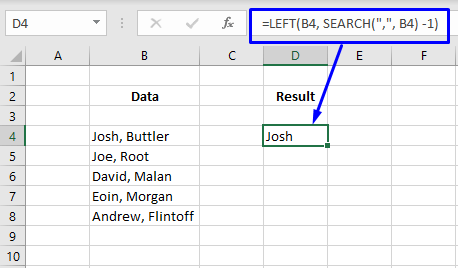
Корак 3: Превуците ред надоле користећи Филл Хандле да бисте применили формулу на остатак скупа података.

- Објашњење:
Функција СЕАРЦХ идентификује позицију карактера из ћелија (у нашем случају, она идентификује позицију зареза (,) у подацима ћелије Б4) и прослеђује је функцији ЛЕФТ која издваја одговарајући број карактера са почетка стринга у ћелији.
ии. Уклони текст након Н-тог појављивања знака
У ситуацији када морате да уклоните текст после одређеног знака, али се тај знак појављује више пута у низу, онда морате да користите следеће формула,
Генеричка формула: =LEFT( cell , FIND("#", SUBSTITUTE( cell , " character ", "#", n )) -1)
Овде,
целл = референтни број ћелије ваших података
знак = знак након чега желите да уклоните текст
н = појављивање знака након чега треба уклонити текст.
# = за увођење новог знака који није присутан нигде у изворном скупу података (можете користити било који знак који желите, али имајте на уму да тај знак мора бити јединствен).
Кораци уклањања текста након Н-тог појављивања знака су дати у наставку,
Корак 1: У ћелију поред вашег скупа података напишите горњу формулу.
Корак 2: Притисните Ентер .
Хоћеуклоните сав текст после одређеног знака.

Корак 3: Превуците ред надоле користећи Филл Хандле да бисте применили формулу на остатак скупа података.

- Објашњења :
Да бисте разумели више, проверите горњи пример где желимо да уклонимо све после 2. зарез (,) у ћелији Б4 тако да га ЗАМЕЊАМО са хеш (#) симболом.
SUBSTITUTE(B4, ",", "#", 2)
Затим проследите излаз функцији ФИНД која идентификује позицију хеша (#) . Након што идентификује позицију знака, функција ФИНД уклања 1 да би сазнала број који претходи знаку (,).
FIND("#", SUBSTITUTE(B4, ",", "#", 2)) -1
Затим, он прослеђује вредност функцији ЛЕФТ са инструкцијом да се повуче знак пре јединственог знака (#).
LEFT(B4, FIND("#", SUBSTITUTE(B4, ",", "#", 2)) -1)
Даће вам резултат скраћеног скупа података без целог текста после зареза (,).
иии. Уклоните текст после последњег појављивања знака
У случају брисања целог текста после одређеног знака који се појавио више пута, потребно је да примените следећу формулу,
Генеричка формула : =LEFT( cell , FIND("#", SUBSTITUTE( cell , " character ", "#", LEN( cell ) - LEN(SUBSTITUTE( cell , " character ","")))) -1)
Овде,
целл = референтни број ћелије ваших података
знак р = тхезнак после којег желите да уклоните текст.
# = за увођење новог знака који није присутан нигде у изворном скупу података (можете користити било који знак који желите, али имајте на уму да тај знак мора бити јединствен).
Кораци уклањања текста након последњег појављивања знака су дати у наставку,
Корак 1: У ћелију поред скупа података напишите горњу формулу.
Корак 2: Притисните Ентер .
Уклониће сав текст после одређеног знака.

Корак 3: Превуците ред надоле користећи Филл Хандле да бисте применили формулу на остатак скупа података.
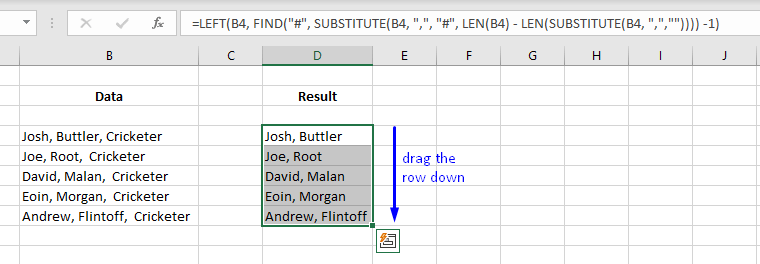
- Објашњења:
Да бисте разумели више, проверите горњи пример где желимо да задржимо само име играча крикета, а не професије.
Дакле, прво морамо да сазнамо колико зареза има у оригиналном тексту. Дакле, сваки зарез замењујемо са ничим (“”) са СУБСТИТУТЕ функцијом и прослеђујемо излаз функцији ЛЕН :
LEN(SUBSTITUTE(B4, ",",""))
Затим одузмите резултујући број од укупне дужине оригиналног низа да бисте добили укупан број зареза (,) присутних у низу (који је такође редни број последњег зареза ).
LEN(B4) - LEN(SUBSTITUTE(B4, ",",""))
Затим, већ сте упознати са формулом ФИНД(СУБСТИТУТЕ()) из горње дискусије која је коришћена за добијање положај офпоследњи зарез (,) у низу који смо добили из горе описане формуле ЛЕН(СУБСТИТУТЕ()) .
FIND("#", SUBSTITUTE(B4, ",", "#", LEN(B4) - LEN(SUBSTITUTE(B4, ",",""))))
Затим само одузимамо резултујући излаз од дужине оригиналних података да бисмо уклонили сав текст.
LEFT(B4, FIND("#", SUBSTITUTE(B4, ",", "#", LEN(B4) - LEN(SUBSTITUTE(B4, ",","")))) -1)
Он ће произвести скуп података имена играча крикета без професија.
Прочитајте више: Како уклонити текст из Екцел ћелије (9 једноставних начина)
Слична очитавања
- Како уклонити одређени текст из ћелије у Екцел-у (11 најлакших начина)
- Како уклонити текст пре размака помоћу Екцел формуле (5 метода)
3. Уградите ВБА код да бисте уклонили текст после знака у Екцел-у
Ако сте искусан корисник Екцел-а, онда је овај метод само за вас. Коришћење ВБА за уклањање текста после знака је најбржи начин да се обави посао.
Корак 1: Притисните Алт + Ф11 на тастатури или идите на картицу Програмер -&гт; Висуал Басиц да отворите Висуал Басиц Едитор.

Корак 2: На траци менија кликните на Инсерт -&гт; Модул .

Корак 3: Копирајте следећи код и налепите га у прозор кода.
9873
Ваш код је сада спреман за покретање.
Корак 4: Пређите на радни лист од интереса, изаберите жељени опсег, пазите да колона поред ње остане празна јер ће макро овде приказати резултат.
5. корак: Затим идите на Програмер -&гт; Макрои.

Корак 6: Изаберите име макроа ремове_тект_афтер_цхарацтер - &гт; Рун

Показаће вам резултат уклањања текста после знака у Екцел-у.
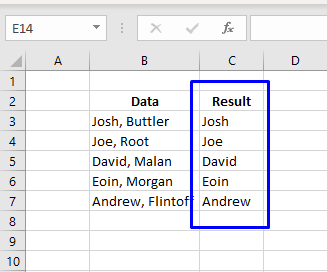
Прочитајте више: Како уклонити одређени текст из колоне у Екцел-у (8 начина)
Закључак
У овом чланку смо научили како да уклонимо текст након одређеног знака у Екцел-у. Сазнајемо како то да урадимо не само од 1. појављивања лика већ и од последње и Н-те појаве. Надам се да вам је овај чланак био од велике користи. Слободно поставите било каква питања ако имате у вези са темом.

